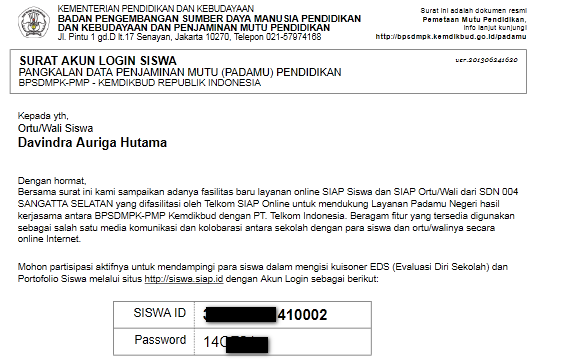Link 1 : Klik disini
Link 2 : Klik Di sini
Link 3 : Klik Di sini
Link 4 : Klik di sini
Link 5 : Klik di sini
Silakan masukkan NRG pada user ID dan tanggal lahir pada password misalnya tanggal lahir 12 Nopember 1978 maka password yang digunakan adalah19781112
masukkan kode captcha,sesuaikan huruf dan angka, jangan sampai salah, lalu kliksubmit.
 |
| cek info guru |
Setelah Anda masuk, yang paling penting diperhatikan adalah tanggal sinkronisasi, dan jumlah jam mengajar yang tentunya ini nantinya berkaitan dengan tunjangan profesi, funsional, akademik.
Pada bagian rombel klik Tampilkan Rombel, untuk melihat kevalidan data guru. Di sini akan kelihatan data yang dimasukkan di rombel pada aplikasi dapodik.Pada gambar di atas adalah contoh JJM Kepsek SD pada lembar info guru. pada jumlah Jam Mengajar terlihat linier, sejumlah 6 jam, pada aplikasi dapodik di isi 6 jam. So, jika data Anda seperti berarti sudah aman, tidak perlu ada perbaikan lagi, dan tunjangan profesi/sertifikasi siap meluncur ke rekening Anda. Selamat Mencoba.